Configuratie van Virtual Local Area Network (VLAN) Instellingen op een switch via de VLAN-configuratieswizard
Doel
Met een Virtual Local Area Network (VLAN) kunt u een Local Area Network (LAN) logisch segmenteren in verschillende broadcastdomeinen. In scenario’s waarbij gevoelige gegevens via een netwerk kunnen worden doorgegeven, kunnen VLAN’s worden opgezet om data beter te beveiligen door een broadcast aan een specifiek VLAN toe te wijzen. Alleen gebruikers die tot een VLAN behoren kunnen de data op dat VLAN benaderen en bewerken. VLAN’s kunnen ook worden gebruikt om prestaties te verbeteren door de behoefte te verminderen om broadcast en multicast pakketten naar onnodige bestemmingen te verzenden.
De switches SX250, SX350, SG350X en SX550X Series bevatten een wizard voor de configuratie van VLAN’s. Elke keer dat u deze wizard draait, kunt u een bestaand VLAN maken of configureren en poortlidmaatschap in één VLAN configureren. U kunt de poorten configureren en bepalen of de poort zich in de toegang of in de boommodus moet bevinden.
De poortmodi zijn als volgt gedefinieerd:
- Access Port - de frames die op de interface worden ontvangen, worden verondersteld geen VLAN-tag te hebben en worden aan het gespecificeerde VLAN toegewezen. Toegangspoorten worden primair gebruikt voor hosts en kunnen alleen verkeer voor één VLAN verwerken.
- Trunk Port - de frames die op de interface worden ontvangen worden verondersteld VLAN-tags te hebben. Trunkpoorten zijn bedoeld voor links tussen switches of andere netwerkapparaten en kunnen verkeer voor meerdere VLAN’s verwerken.
Opmerking: Alle interfaces staan standaard in trunkmodus en kunnen dus verkeer voor alle VLAN’s verwerken.
Dit artikel bevat instructies hoe u uw VLAN op uw SX250, SX350, SG350X, en SX550X Series switch voor het eerst kunt configureren.
Toepasselijke apparaten
- SX250 Series-switches
- Sx350 Series
- SG350X Series
- Sx550X Series
Softwareversie
- 2.2.5.68
VLAN-instellingen op de switch configureren
Elk VLAN wordt geconfigureerd met een unieke VLAN-id (VID) met een waarde van 1 tot 4094. Een poort op een apparaat in een voltooid netwerk is een lid van een VLAN als het gegevens naar en gegevens van het VLAN kan verzenden en ontvangen. Een poort is een niet-gelabeld lid van een VLAN als alle pakketten die voor die haven in VLAN bestemd zijn geen tag van VLAN hebben. Een poort is een gelabeld lid van een VLAN als alle pakketten die voor die haven in VLAN bestemd zijn een tag van VLAN hebben. Een poort kan lid zijn van slechts één niet gelabeld VLAN maar kan lid van meerdere gelabelde VLAN's zijn. Een poort in VLAN-toegangsmodus kan slechts één VLAN omvatten. Als deze in de modus Algemeen of Trunk staat, kan de poort deel uitmaken van een of meer VLAN’s.
Volg deze stappen om een VLAN te configureren en poorten toe te wijzen met de wizard VLAN-configuratie.
Stap 1. Meld u aan bij het webgebaseerde hulpprogramma en kiest u Configuration Wizard.
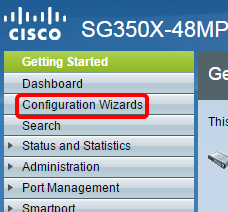
Stap 2. Klik op Start Wizard onder het gedeelte VLAN Configuration Wizard.

Stap 3. Klik op Volgende.
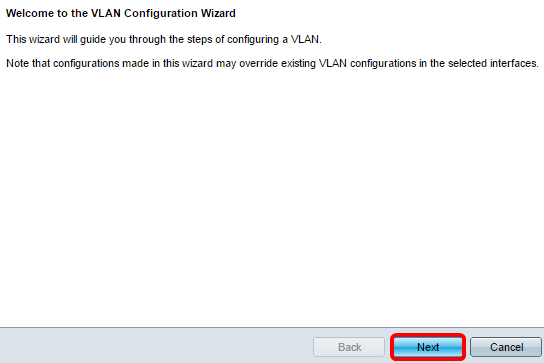
Stap 4. Klik de poorten die u als boomstampoorten wilt configureren. Poorten die al zijn ingesteld als Trunk-poorten worden voorgeselecteerd.
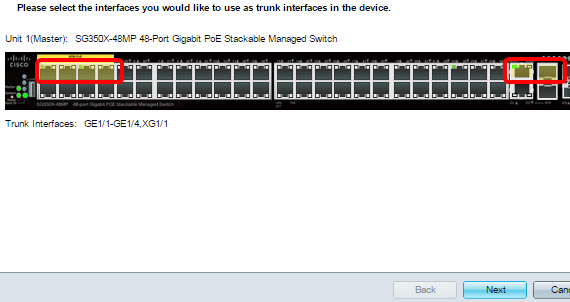
Opmerking: In dit voorbeeld worden GE1/1 tot GE1/4 en XG1/1 poorten geselecteerd.
Stap 5. Klik op Volgende.
Stap 6. Om een nieuw VLAN te maken, moet u ervoor zorgen [Nieuw VLAN] is geselecteerd.

Opmerking: In plaats hiervan kunt u, als u een bestaand VLAN wilt configureren, de VLAN-id kiezen en vervolgens naar Stap 9 overslaan.

Stap 7. Voer de VLAN-id van een nieuw VLAN in het veld Nieuwe VLAN-id in.
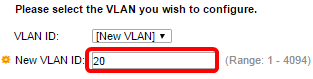
Opmerking: In dit voorbeeld wordt VLAN 20 gebruikt.
Stap 8. (Optioneel) Voer de naam van VLAN in het veld VLAN-naam in.
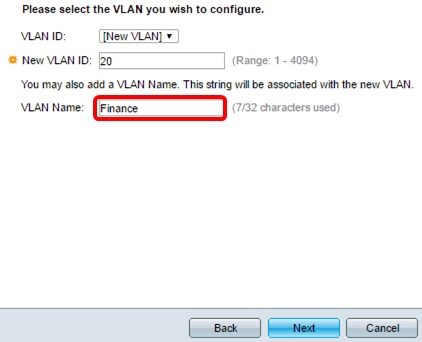
Opmerking: In dit voorbeeld wordt van Financiën gebruik gemaakt.
Stap 9. Klik op Volgende.
Stap 10. Klik de boomstampoorten die u als niet-gelabelde leden van het VLAN wilt worden geconfigureerd. De boomstampoorten die niet in deze stap zijn geselecteerd worden gelabelde leden van het VLAN.
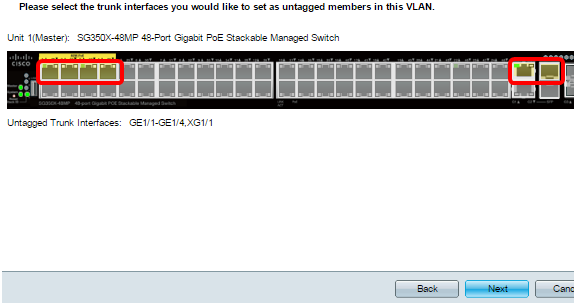
Opmerking: In dit voorbeeld worden GE1/1 tot GE1/4 en XG1/1 poorten geselecteerd.
Stap 1. Klik op Volgende.
Stap 12. Klik de poorten die u tot de VLAN-poorten wilt toegang hebben. Toegangspoorten worden primair gebruikt voor hosts en kunnen alleen verkeer voor één VLAN verwerken.
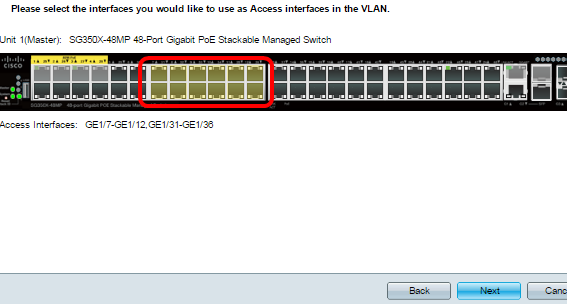
Opmerking: In dit voorbeeld worden GE1/7 tot GE1/12 en GE1/31 tot GE1/36 poorten geselecteerd.
Stap 13. Klik op Volgende.
Stap 14. Controleer de ingestelde instellingen en klik vervolgens op Toepassen.
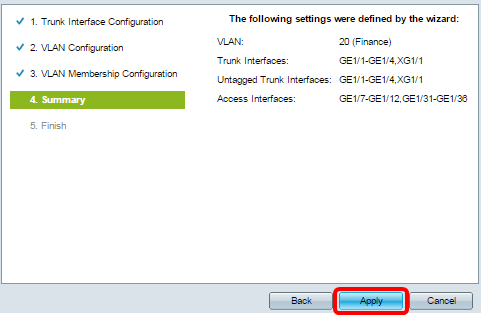
Stap 15. Klik op Voltooien om de configuratie te voltooien.
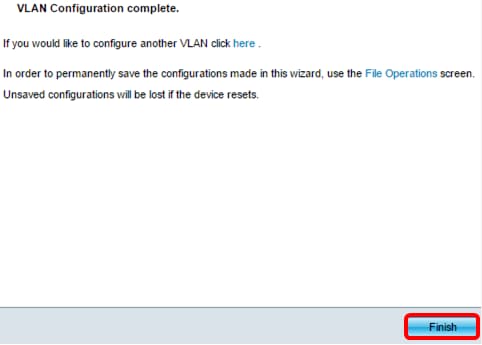
Stap 16. (Optioneel) Om een ander VLAN te configureren klikt u op de hier link.
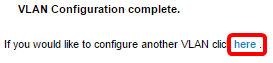
Stap 17. (Optioneel) Klik op Opslaan om instellingen in het opstartconfiguratiebestand op te slaan.
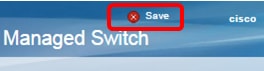
U hebt nu de VLAN-instellingen van uw switch ingesteld via de VLAN-configuratieswizard.
 Feedback
Feedback